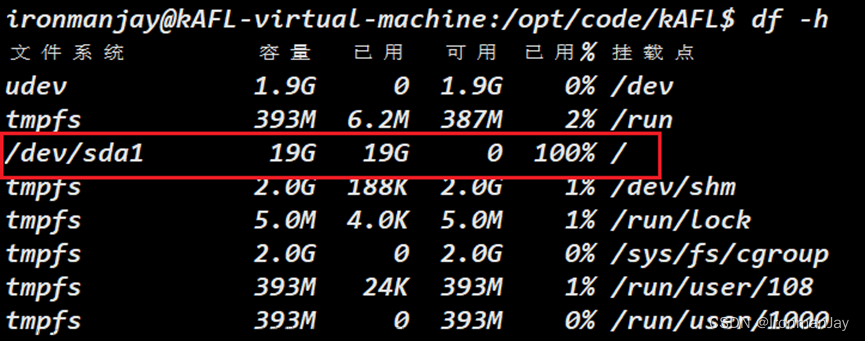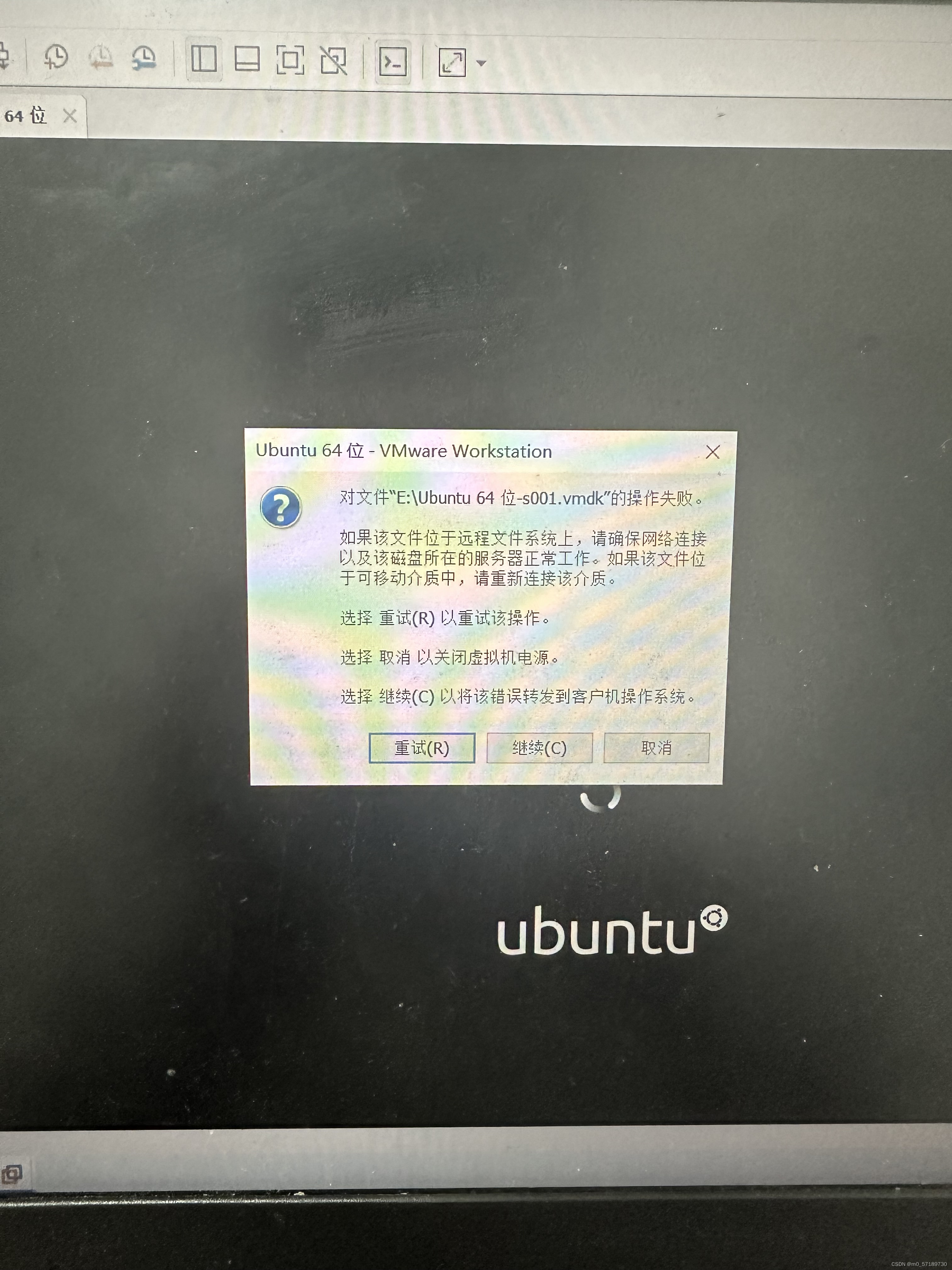虚拟机删除文件后,虚拟磁盘占用空间并不会缩小,甚至在外面手动压缩都无法缩小,这是因为虚拟机并不能感知到客户系统删除了文件
实际上虚拟机虚拟磁盘压缩需要两步,需要首先在内部填0,然后在外面压缩才能缩小占用空间
下面是vmware和virtualbox下的虚拟机压缩虚拟磁盘的方法
【vmware】
在linux虚拟机内执行下列命令:
sudo vmware-toolbox-cmd disk wipe /
sudo vmware-toolbox-cmd disk wipe /home
sudo vmware-toolbox-cmd disk wipe /boot
sudo vmware-toolbox-cmd disk shrinkonly
# sudo vmware-toolbox-cmd disk list : 列出可用<mountpoint>
# sudo vmware-toolbox-cmd disk wipe <mountpoint> : 擦除<mountpoint>未使用空间
# sudo vmware-toolbox-cmd disk shrinkonly : 压缩磁盘
# sudo vmware-toolbox-cmd disk shrink <mountpoint> : 擦除<mountpoint>未使用空间并压缩磁盘
在windows虚拟机内执行下列命令(需要管理员命令提示符):
"C:\Program Files\VMware\VMware Tools\VMwareToolboxCmd" disk shrink c:\命令会首先对未使用空间填0, 然后会弹出vmware的压缩虚拟磁盘进度条,进度条走完以后就压缩成功了
【virtualbox】
windows虚拟机首先需要在虚拟机内下载sysinternals的sdelete(假设放到了c:\):
SDelete - Sysinternals | Microsoft Learn
然后在虚拟机内执行下列命令(需要管理员命令提示符),对未使用的空间填0:
c:\sdelete c: -zlinux虚拟机首先需要在虚拟机内执行下列命令,对未使用空间填0:
sudo su -c 'dd if=/dev/zero of=/zero bs=512; rm -v /empty'
sudo su -c 'dd if=/dev/zero of=/home/zero bs=512; rm -v /home/empty'
sudo su -c 'dd if=/dev/zero of=/boot/zero bs=512; rm -v /boot/empty'
# 写全0文件不会导致虚拟磁盘体积膨胀
# empty文件一定要显示已删除后再重启,否则可能因为磁盘空间不足而无法登录然后需要关闭虚拟机,在windows主机命令行下执行下面的命令压缩虚拟磁盘:文章来源:https://www.toymoban.com/news/detail-743742.html
"C:\Program Files\Oracle\VirtualBox\vboxmanage" modifyhd "%USERPROFILE%\VirtualBox VMs\ubuntu\ubuntu.vdi" --compactlinux主机的命令:文章来源地址https://www.toymoban.com/news/detail-743742.html
vboxmanage modifyhd ~/VirtualBox\ VMs/ubuntu/ubuntu.vdi --compact到了这里,关于虚拟机压缩虚拟磁盘的方法的文章就介绍完了。如果您还想了解更多内容,请在右上角搜索TOY模板网以前的文章或继续浏览下面的相关文章,希望大家以后多多支持TOY模板网!


![[Linux]日志文件已删掉磁盘空间不释放,不重启服务进程的解决方法](https://imgs.yssmx.com/Uploads/2024/02/648095-1.png)